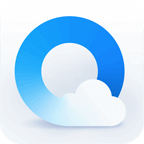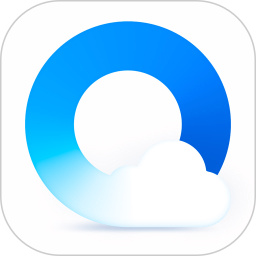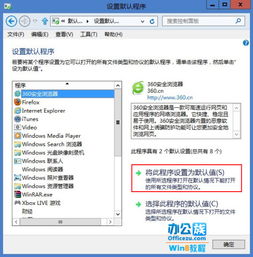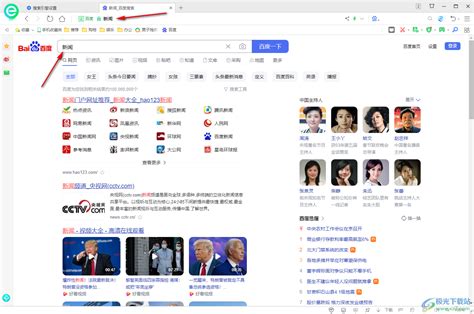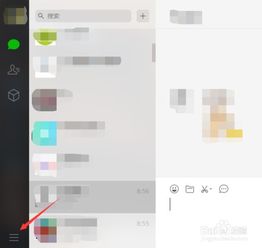如何将QQ浏览器设置为默认浏览器
在现代互联网生活中,浏览器作为我们访问网页、获取信息的重要工具,其选择和使用显得尤为重要。在众多浏览器中,QQ浏览器凭借其快速、安全、便捷的特点,赢得了广大用户的青睐。然而,有时候我们可能希望将QQ浏览器设置为默认浏览器,以便在点击网页链接时能够自动打开QQ浏览器,无需每次都手动选择。那么,如何将QQ浏览器设置为默认浏览器呢?以下将详细介绍在不同操作系统和环境下,实现这一操作的具体步骤。
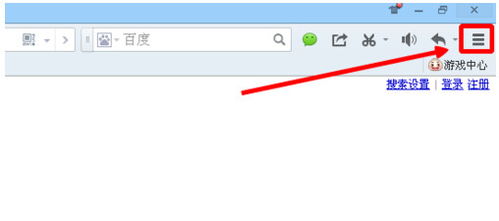
首先,我们来看看在Windows操作系统下,如何将QQ浏览器设置为默认浏览器。Windows系统作为目前使用最广泛的电脑操作系统,其设置步骤相对简单明了。用户只需打开QQ浏览器,然后在浏览器界面的右上角找到三条横线的图标,这是QQ浏览器的菜单按钮。点击这个按钮后,会弹出一个下拉菜单,用户需要在下拉菜单中找到“设置”选项,并点击进入。在设置界面中,用户可以找到一个名为“常规设置”或“基本设置”的选项,点击进入后,在界面的某个位置,通常会有一个“设置为默认浏览器”的按钮或选项。用户只需点击这个按钮或勾选这个选项,然后按照提示完成后续操作,即可成功将QQ浏览器设置为默认浏览器。
当然,除了通过QQ浏览器自身的设置来更改默认浏览器外,用户还可以通过Windows系统的设置来实现这一目标。用户只需点击屏幕左下角的Windows徽标,打开开始菜单,然后在开始菜单中找到“设置”选项,并点击进入。在Windows设置界面中,用户需要找到并点击“应用”选项,然后在应用界面中,找到并点击“默认应用”选项。在默认应用界面中,用户可以看到一个名为“Web浏览器”的选项,点击这个选项后,会弹出一个下拉菜单,用户只需在下拉菜单中选择“QQ浏览器”,即可完成将QQ浏览器设置为默认浏览器的操作。
接下来,我们来看看在Mac操作系统下,如何将QQ浏览器设置为默认浏览器。Mac系统作为苹果公司的专属操作系统,其设置步骤与Windows系统有所不同。用户需要先打开QQ浏览器,然后在浏览器界面的左上角找到苹果图标,这是Mac系统的菜单按钮。点击这个按钮后,会弹出一个下拉菜单,用户需要在下拉菜单中找到“系统偏好设置”选项,并点击进入。在系统偏好设置界面中,用户需要找到并点击“通用”选项。在通用界面中,用户可以看到一个名为“默认Web浏览器”的选项,点击这个选项后,会弹出一个下拉菜单,用户只需在下拉菜单中选择“QQ浏览器”,即可完成将QQ浏览器设置为默认浏览器的操作。
此外,对于使用Linux操作系统的用户来说,将QQ浏览器设置为默认浏览器的步骤可能略有不同。由于Linux系统具有高度的可定制性和多样性,不同的Linux发行版和桌面环境可能有不同的设置方法。一般来说,用户可以通过修改系统配置文件或使用桌面环境的设置工具来实现这一目标。例如,在一些常见的Linux桌面环境(如GNOME、KDE等)中,用户可以通过桌面环境的设置中心或系统设置工具来更改默认浏览器。用户只需在设置中心或系统设置工具中找到与浏览器相关的选项,然后选择QQ浏览器作为默认浏览器即可。
除了在不同操作系统下设置默认浏览器外,用户还需要注意一些可能遇到的问题和解决方案。例如,在某些情况下,即使用户已经按照上述步骤将QQ浏览器设置为默认浏览器,但在点击某些网页链接时,仍然会打开其他浏览器。这可能是因为某些应用程序或链接本身具有特定的浏览器关联设置。在这种情况下,用户可以尝试通过修改应用程序的设置或链接的关联设置来解决问题。另外,一些安全软件或防火墙也可能会阻止用户更改默认浏览器设置。如果遇到这种情况,用户可以尝试暂时禁用这些安全软件或防火墙,然后再次尝试更改默认浏览器设置。
此外,随着技术的不断发展和更新,QQ浏览器和操作系统也可能会推出新的版本和功能。因此,用户在设置默认浏览器时,需要注意自己使用的QQ浏览器版本和操作系统版本是否支持上述设置方法。如果遇到任何问题或不确定如何操作,用户可以尝试查阅QQ浏览器的官方文档或在线支持资源,以获取更详细的帮助和指导。
总的来说,将QQ浏览器设置为默认浏览器是一个相对简单且实用的操作。通过遵循上述步骤和注意事项,用户可以轻松地实现这一目标,并享受QQ浏览器带来的快速、安全、便捷的浏览体验。无论是在Windows、Mac还是Linux操作系统下,用户都可以根据自己的需求和喜好来设置默认浏览器,以便更好地满足自己的上网需求。同时,用户也需要注意保持QQ浏览器和操作系统的更新和升级,以确保能够享受到最新的功能和安全性能。
- 上一篇: 海参的正确泡发方法
- 下一篇: 如何设置IE浏览器的兼容模式
-
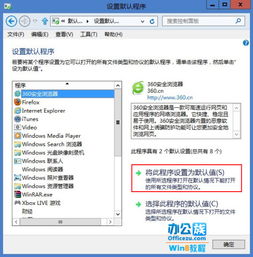 轻松设置,将浏览器设为默认浏览器!资讯攻略11-15
轻松设置,将浏览器设为默认浏览器!资讯攻略11-15 -
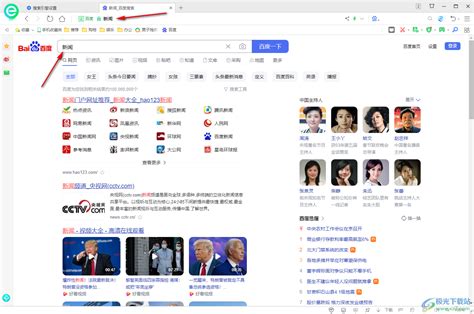 360浏览器如何设置为默认使用百度搜索引擎?资讯攻略11-13
360浏览器如何设置为默认使用百度搜索引擎?资讯攻略11-13 -
 掌握技巧:轻松设置X浏览器为你的默认浏览器资讯攻略11-13
掌握技巧:轻松设置X浏览器为你的默认浏览器资讯攻略11-13 -
 轻松掌握!5大步骤让你自由设置默认浏览器,随心所欲浏览世界资讯攻略10-25
轻松掌握!5大步骤让你自由设置默认浏览器,随心所欲浏览世界资讯攻略10-25 -
 轻松学会:如何设置默认浏览器资讯攻略11-28
轻松学会:如何设置默认浏览器资讯攻略11-28 -
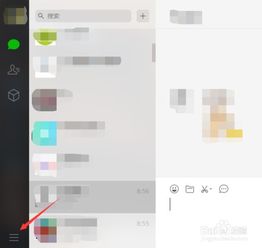 如何设置微信默认使用系统浏览器打开网页链接资讯攻略11-18
如何设置微信默认使用系统浏览器打开网页链接资讯攻略11-18